时间:2022-10-22 10:41:49 作者:永煌 来源:系统之家 1. 扫描二维码随时看资讯 2. 请使用手机浏览器访问: https://m.xitongzhijia.net/xtjc/20221022/252188.html 手机查看 评论 反馈
现在有不少小伙伴使用Mac电脑安装软件的时候经常会碰到的打开文件显示已损坏的情况,这极有可能是因为点脑禁止一些不受信任的应用安装,那么我们遇到这种情况应该这怎么办呢?下面就跟着小编一起来看看Mac提示已损坏应用的安装方法吧。
Mac提示已损坏应用的安装方法
1、首先,打开终端,在系统的Dock栏找到并启动控制台(Launchpad),终端默认在“其他”这个文件夹中,过后我们可以将“终端”或其他常用的应用固定在Dock上。
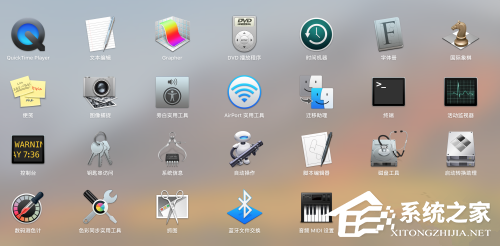
2、然后,输入代码:sudo spctl--master-disable(master前面为两个短横线)注意红框处是空格。按回车输入自己电脑的密码,然后回车(这里输入的密码不会显示出来,实际你已经输入了),输完按下回车即可。
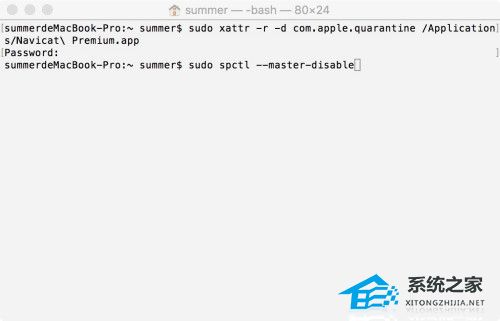
3、打开系统偏好设置> 安全性与隐私,若显示任何来源,则大功告成。说明我们以后可以不用输入sudo xattr -r -d com.apple.quarantine /Applications/Navicat\ Premium.app 这个命令也可以安装了。
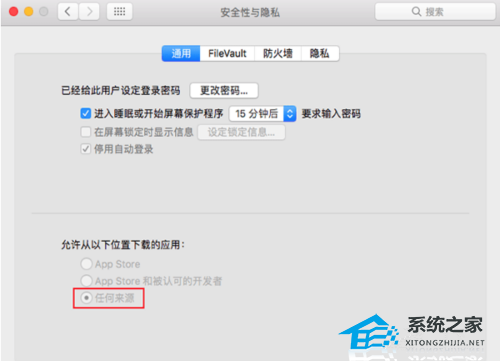
发表评论
共0条
评论就这些咯,让大家也知道你的独特见解
立即评论以上留言仅代表用户个人观点,不代表系统之家立场